Dari sekian banyak potensi error yang mungkin Anda lihat di situs WordPress Anda, Error 404 Not Found adalah salah satu error yang paling mudah diperbaiki. Error 404 juga dapat menjadi indikator bagi Anda bahwa ada sesuatu yang berubah atau dipindahkan dan 301 redirect mungkin perlu ditambahkan untuk SEO. Yuk baca Cara Memperbaiki Error 404 Not Found di Situs WordPress Anda
Apa Itu Error 404 Not Found?
Setiap kali Anda atau salah satu pengunjung Anda mengunjungi situs Anda, browser Anda mengirimkan permintaan ke web server dan menerima kembali data, termasuk sesuatu yang disebut HTTP header. HTTP header juga menyertakan kode status HTTP untuk menjelaskan “apa yang terjadi” dengan request tersebut.
Seringnya, request berfungsi dengan sempurna sehingga Anda tidak pernah benar-benar melihat kode status HTTP, kecuali Anda memang mencarinya. Namun jika terjadi kesalahan, web browser Anda biasanya akan menampilkan pesan dengan kode status HTTP untuk menunjukkan masalah yang sebenarnya.
Apa Sebenarnya Arti dari Error 404 Not Found?
Pada dasarnya, hal ini berarti bahwa klien (Anda, atau pengunjung Anda, web browser) berhasil terhubung ke host (server situs Anda) tetapi tidak dapat menemukan sumber daya sebenarnya yang diminta, misal URL tertentu atau filename).
Misalnya, jika seseorang mencoba mengakses yoursite.com/post-name tetapi Anda tidak memiliki konten apapun dengan slug post-name. Selanjutnya pengunjung akan melihat kesalahan 404 karena meskipun web server Anda berfungsi dengan normal, sumber daya yang diminta tidak ada.
Bukan hanya postingan atau halaman, aset apapun yang hilang dapat menghasilkan error 404 di server, seperti file gambar yang hilang, JavaScript yang hilang, CSS yang hilang, dan lain-lain.
Apa Penyebab Error 404 Not Found di WordPress?
Jika Anda melihat kesalahan ini di semua konten situs Anda, biasanya hal tersebut disebabkan oleh masalah dengan permalinks situs WordPress Anda. Namun, jika Anda hanya melihatnya di bagian konten individual, kemungkinan besar karena Anda mengubah bagian dari content’s slug tanpa pengaturan redirect.
Misalnya, terkadang seseorang mungkin hanya mengetik URL yang salah di address bar mereka. Dalam hal ini, mereka masih akan melihat 404 error tetapi sebenarnya tidak ada masalah dengan cara situs Anda dikonfigurasi. Hal ini sebenarnya adalah respons yang diinginkan dan Anda dapat membuat custom 404 page Anda sendiri untuk membantu mengarahkan pengunjung ke tempat yang tepat.
Variasi Error 404 Not Found
Dikarenakan browser yang berbeda menampilkan pesan kesalahan secara berbeda, Anda mungkin melihat pesan yang berbeda untuk kesalahan ini. Variasi umum lainnya termasuk di bawah :
- “Error 404”
- “404 Not Found”
- “HTTP Error 404”
- “Not Found”
- “Page Not Found”
- “The requested URL was not found on this server.”
- “The page cannot be found”
- “We can’t find the page you’re looking for.”
- “The requested URL /was not found on this server.
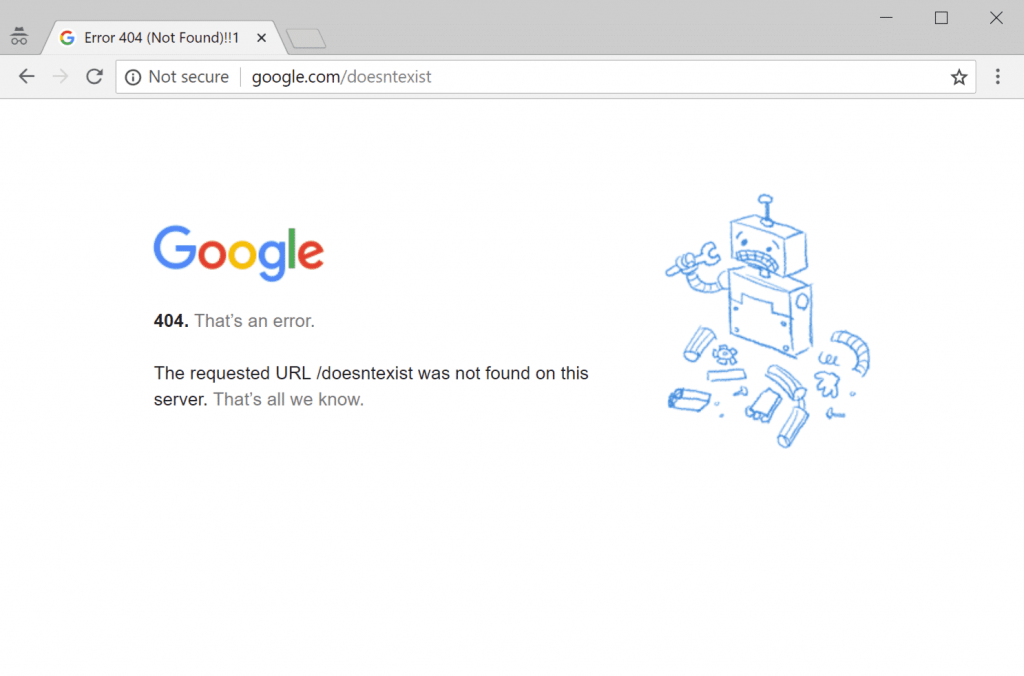
Pesan Error 404 Not Found juga unik karena banyak situs yang benar-benar akan membuat halaman kustom untuk mengatasi error tersebut, bukan menampilkan salah satu pesan di atas. Beberapa tema WordPress juga menyertakan halaman 404 kustom secara default, seperti yang tampak di gambar di bawah ini.
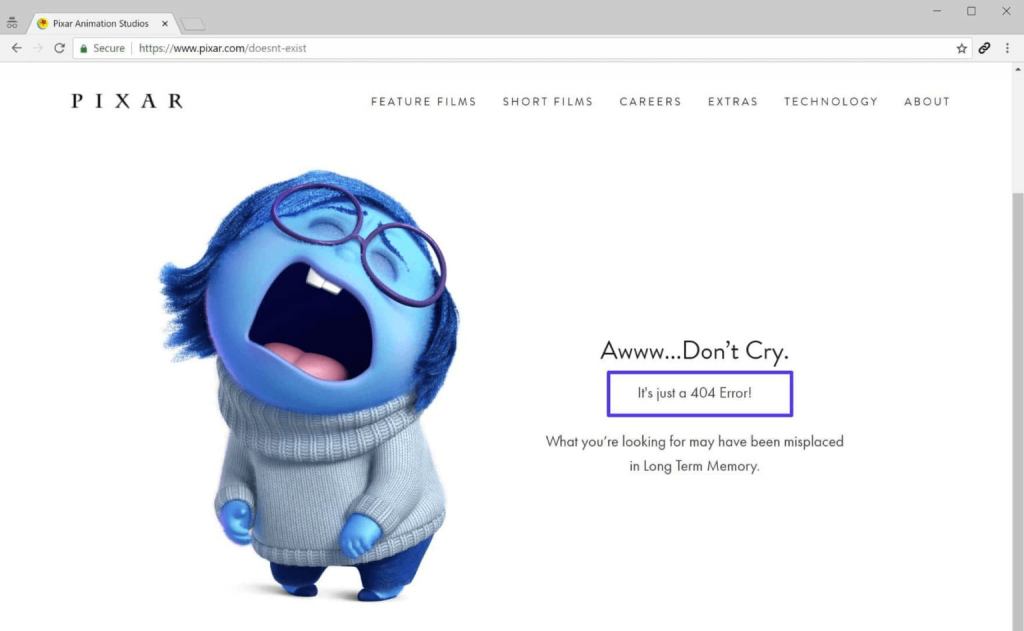
Dampak Error 404 Not Found pada SEO
Error 404 not found tidak memiliki dampak negatif yang melekat di SEO. Akan tetapi, hal tersebut mungkin berdampak negatif juga bergantung pada alasan mengapa error itu terjadi.
Misalnya, jika pengunjung salah mengetik URL dan melihat error 404 maka tidak akan ada dampak negatif pada SEO. Namun jika Anda memiliki individual errors karena URL rusak (broken) maka hal tersebut akan menghambat kemampuan Google untuk merayapi (crawl) situs Anda dengan benar dan memiliki sebuah negative SEO effect dengan cara tersebut.
Selain itu, jika masalah permalink menyebabkan sitewide 404 errors, Google tidak akan dapat merayapi (crawl) konten situs Anda. Dengan kata lain, selalu perbaikilah 404 error Anda secepat mungkin.
Dampak Error 404 Not Found pada Kinerja Situs
Banyak yang tidak menyadarinya tetapi situs yang menghasilkan banyak kesalahan 404 dapat dengan mudah mengalami masalah kinerja karena tanggapan ini biasanya tidak disimpan dalam cache.
Untuk meminimalkan dampak dari 404 requests pada kinerja situs, Anda bisa secara otomatis cache 404 pages selama 15 menit. Jika Anda membuat halaman baru dengan URL yang sama dengan 404 pages yang disimpan dalam cache, Anda akan membersihkan cache secara otomatis sehingga pengunjung Anda dapat segera melihat halaman baru tersebut.
Anda juga dapat memeriksa 404 errors di Google Search Console atau memasang plugin pihak ketiga, seperti plugin Redirection yang mencatat 404 errors. Namun, perlu diingat bahwa plugin seperti ini juga berdampak pada performa.
Cara Memperbaiki Error 404 Not Found di WordPress
Di bawah ada beberapa metode berbeda tentang cara memperbaiki pesan Error 404 Not Found, bergantung pada apakah hal itu terjadi di seluruh situs atau pada konten tertentu.
Update Permalinks Situs WordPress Anda
Jika Anda mengalami errors 404 di seluruh situs saat mencoba mengakses konten, kemungkinan besar penyebabnya adalah masalah dengan permalinks Anda (atau file .htaccess Anda, jika host Anda menggunakan Apache).
Cara termudah untuk memperbaikinya adalah dengan memperbarui pengaturan permalink Anda melalui dashboard WordPress. Yang perlu Anda lakukan adalah membuka Settings → Permalinks dan klik Save Changes (Anda tidak perlu melakukan perubahan apapun, cukup klik Save Changes).
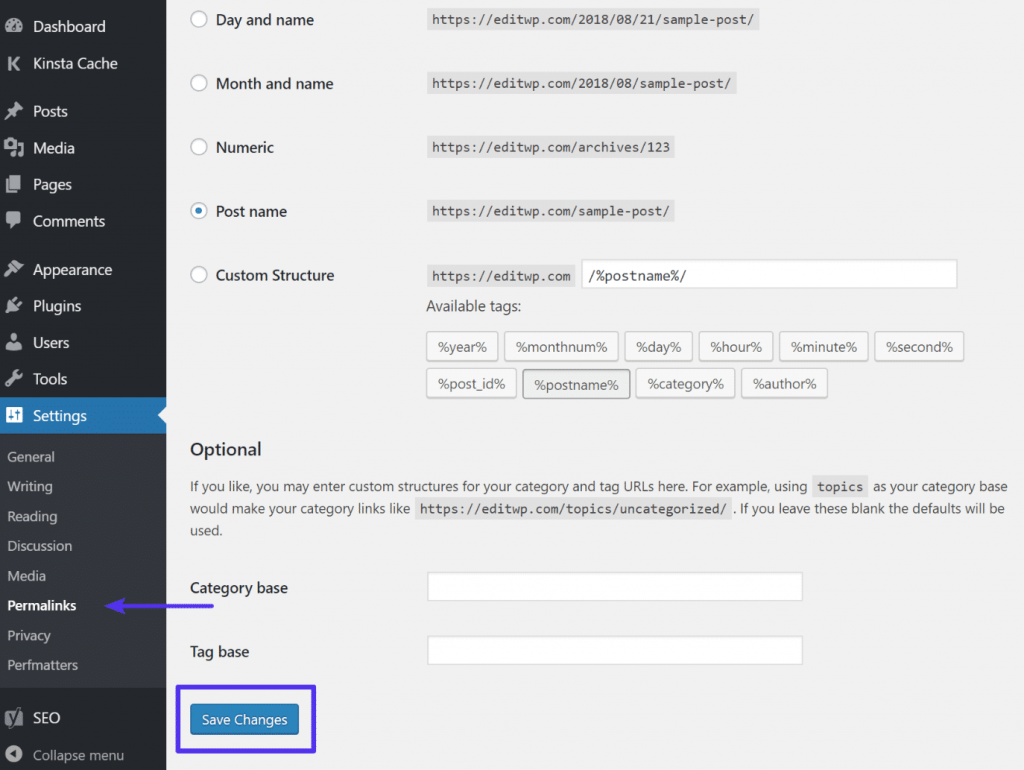
Setup 301 Redirects untuk Konten yang Dipindahkan atau Berganti Nama
Jika Anda mengalami 404 errors pada bagian konten tertentu, kemungkinan masalahnya adalah:
- Mengubah URL slug untuk konten tersebut.
- Memindahkan konten tersebut secara manual, misal dengan menghapus postingan yang ada dan mem-paste ke postingan baru.
Cara terbaik untuk memperbaikinya adalah dengan otomatis mengarahkan (redirect) siapapun yang mencoba mengakses lokasi lama ke lokasi baru. Dengan begitu, mereka akan berada di tempat yang tepat tanpa kesalahan 404. Hal tersebut juga bagus untuk SEO. Jika Anda memindahkan atau mengganti nama postingan tanpa menambahkan sebuah redirect, Anda kehilangan semua domain authority yang dilampirkan ke backlink yang diarahkan ke postingan itu.
WordPress secara default akan mencoba untuk mengalihkan konten yang diubah/dipindahkan. Namun hal itu tidak selalu berhasil dan Anda tidak boleh mengandalkan WordPress untuk fungsi ini. Jangan khawatir, ada beberapa cara mudah untuk menyiapkan redirects di WordPress:
Pertama, Anda dapat menggunakan plugin Redirection gratis untuk mengelola redirects dari dashboard WordPress Anda. Setelah Anda menginstal dan mengaktifkan plugin, buka Tools → Redirection dan masukkan 404 page URL di Source URL box dan lokasi baru dari konten di URL Target box:
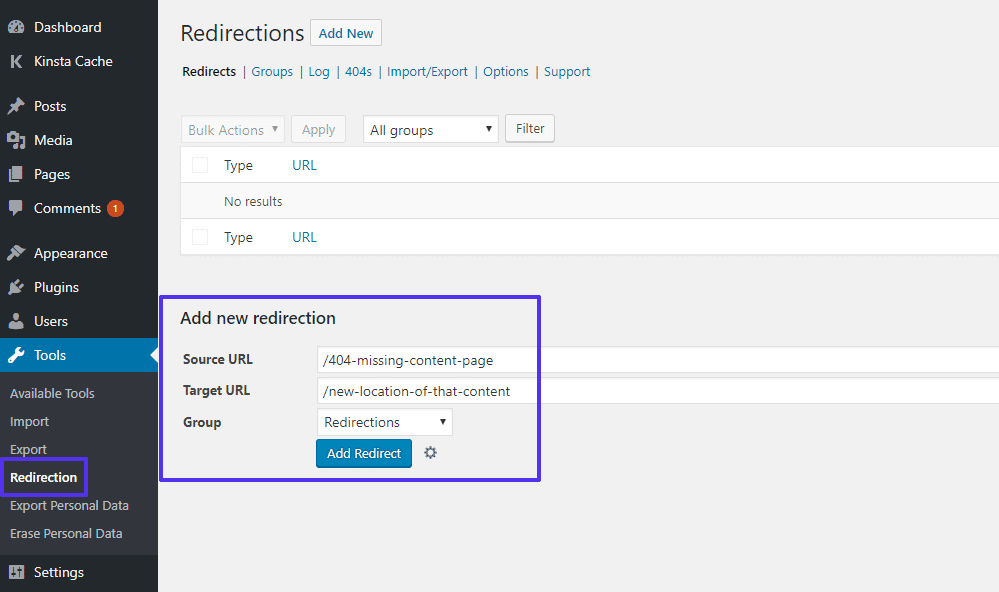
Buka situs yang ingin Anda kelola. Kemudian, klik tab “Redirects“. Untuk menambahkan redirect baru, klik tombol besar “Add Redirect Rule“:
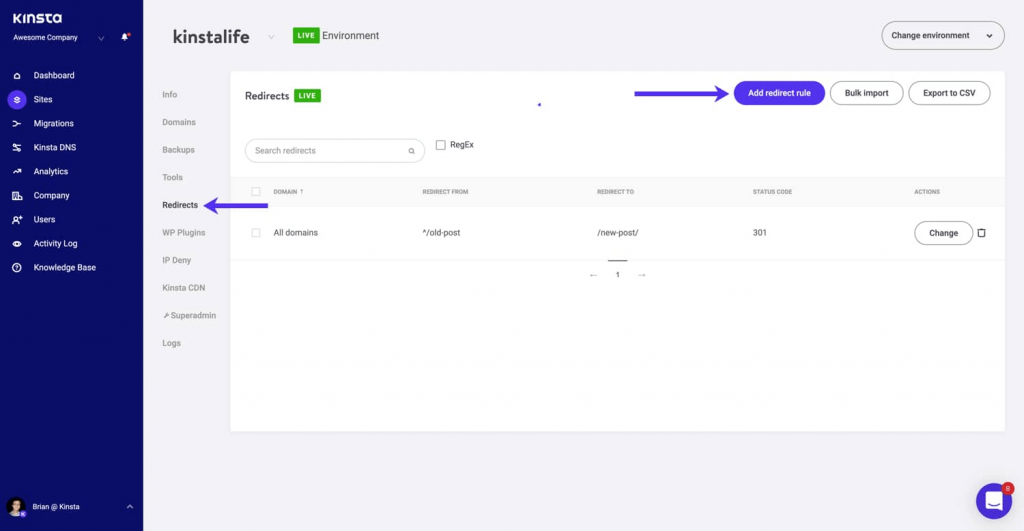
Terakhir, jika host Anda menggunakan server Apache, Anda dapat menggunakan .htaccess untuk menyiapkan redirects. Situs .htaccess Generator dapat membantu Anda membuat kode yang tepat untuk ditambahkan ke file .htaccess situs Anda.
Bagi Anda yang masih bingung bagaimana cara membuat website, tenang saja. Kami punya solusinya. Anda bisa langsung cek ke Jetorbit guna memenuhi kebutuhan pembuatan website Anda. Selain itu, kami juga menyediakan VPS dan bisa Anda cek di sini.
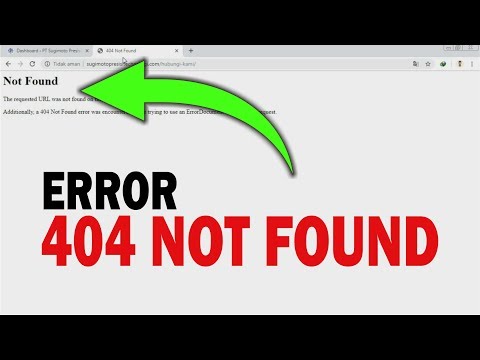








Leave a Comment